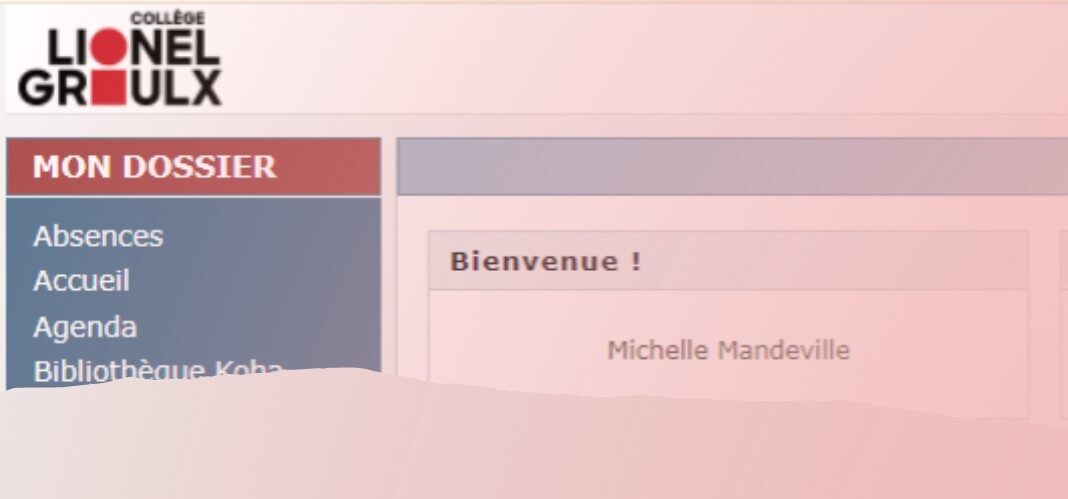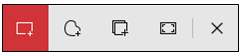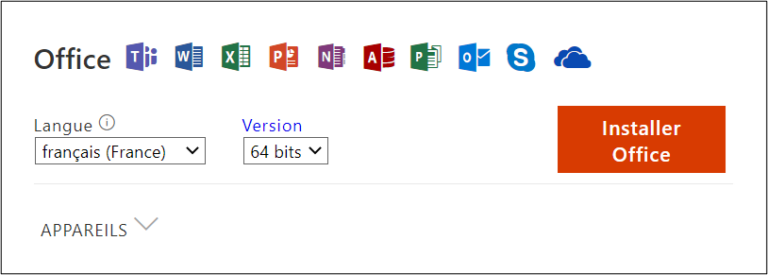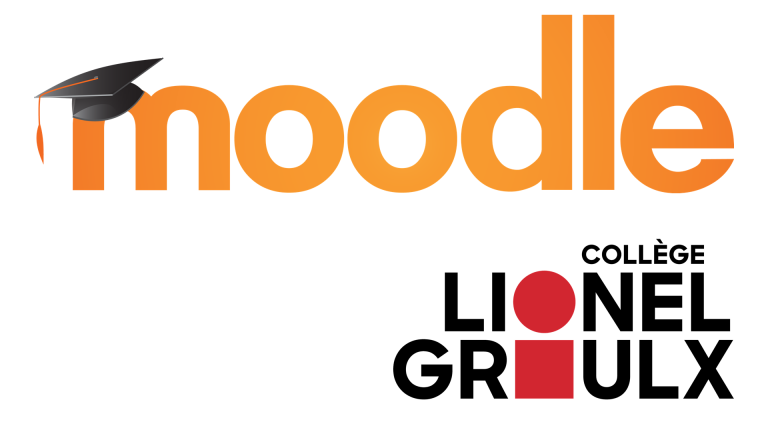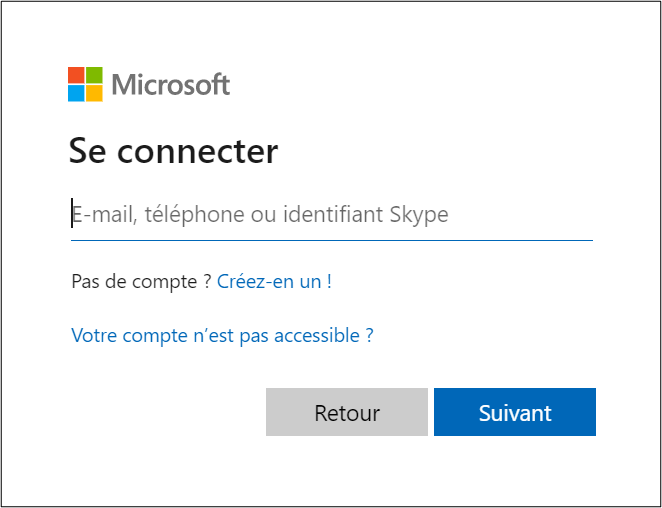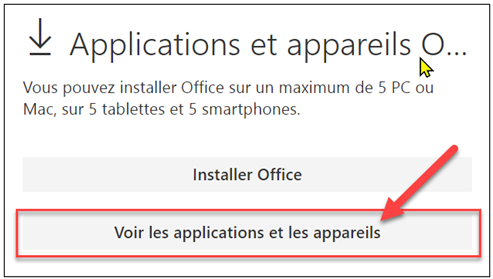Colnet
Le système Colnet offre aux étudiants du collège de nombreux services accessibles par internet. Vous pouvez y consulter vos résultats de fin de session, votre horaire de cours, payer vos droits et plus encore. C’est, entre autres, par le biais de Colnet que le collège communique avec les étudiants et qu’il vous fait parvenir les messages importants. Il faut donc prendre l’habitude de consulter vos messages dans le système Colnet régulièrement. Voici comment procéder.
Accéder à Colnet
L'idéal est de passer par l'application Teams. Il y a maintenant un nouvel icône qui s'appelle Portail étudiant (icône du coin supérieur gauche de la fenêtre ci-bas). C'est votre porte d'entrée pour toutes les applications pédagogiques du Collège!
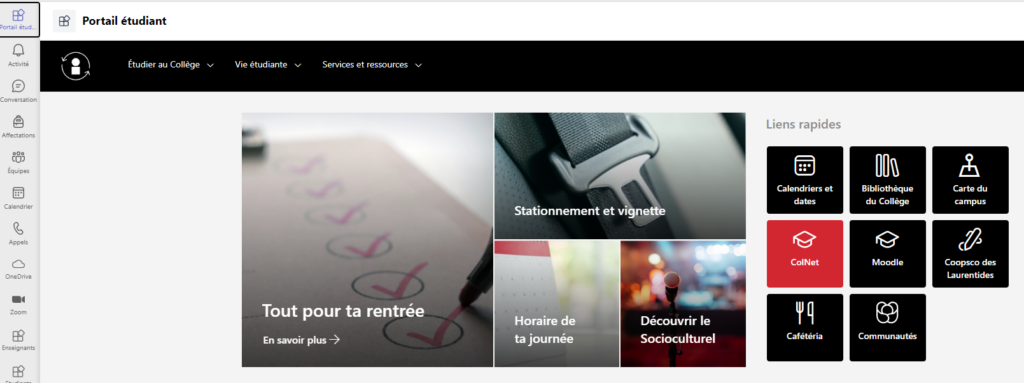
Lorsque vous cliquez sur l'cône Colnet, vous serez invité(e) à vous connecter par l'entremise de votre compte Microsoft Office 365.
Messagerie de Colnet
Pour communiquer avec vos enseignant(e)s, le collège met à votre disposition la messagerie de Colnet. Quelques règles de base s’appliquent, pour assurer une meilleure communication et pour dégager une image professionnelle en tout temps.
Créer une signature dans Colnet
Prenez quelques minutes pour vous créer une signature personnelle dans Colnet.
- Accédez à Colnet si ce n’est déjà fait;
- Cliquez sur Courriels, dans la colonne de gauche;
- Cliquez sur Signature courriel, en haut à droite de la fenêtre :
- Dans la boite de dialogue, insérez deux sauts de lignes vides (touche retour deux fois);
- Créez une signature professionnelle comme celle-ci :
André-Anne Berthiaume
Étudiante Sciences humaines – profil administration - Appliquez le gras sur votre nom ou d’autres options de mise en forme (soyez sobres);
- Cliquez sur Sauvegarder au bas de cette fenêtre.
Composer un message professionnel
Assurez-vous que vos messages transmis par Colnet ont toujours les propriétés essentielles suivantes :
- Ils ont toujours un objet;
- L’objet est clair et précédé du nom du cours, par exemple : Question au sujet de Moodle.
Il vous aide aussi à faire le suivi de vos messages envoyés! - Votre message débute toujours par « Madame, », ou « Monsieur, », ou « Bonjour, »;
- Le corps de votre message est bref, direct et écrit sans fautes;
- Votre message se termine toujours par une formule de salutations et votre signature.
Envoyer une pièce jointe par Colnet
Voici un tutoriel vidéo réalisé par des finissantes de la cohorte 2020 du programme Techniques de bureautique du Collège Lionel-Groulx vous expliquant comment envoyer une pièce jointe à un message par Colnet :
Remettre un travail sur Colnet
Voici un tutoriel vidéo réalisé par des finissantes de la cohorte 2020 du programme Techniques de bureautique du Collège Lionel-Groulx vous expliquant comment remettre un travail dans une boîte de remise sur Colnet :